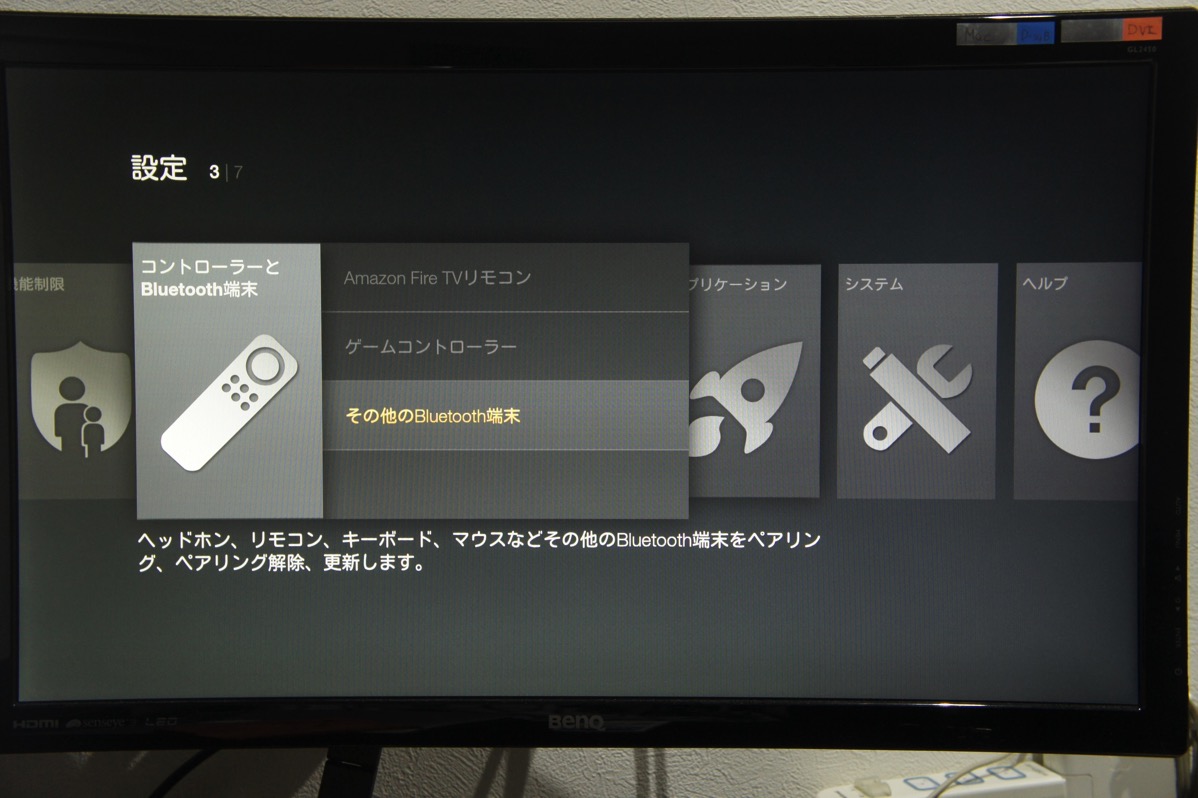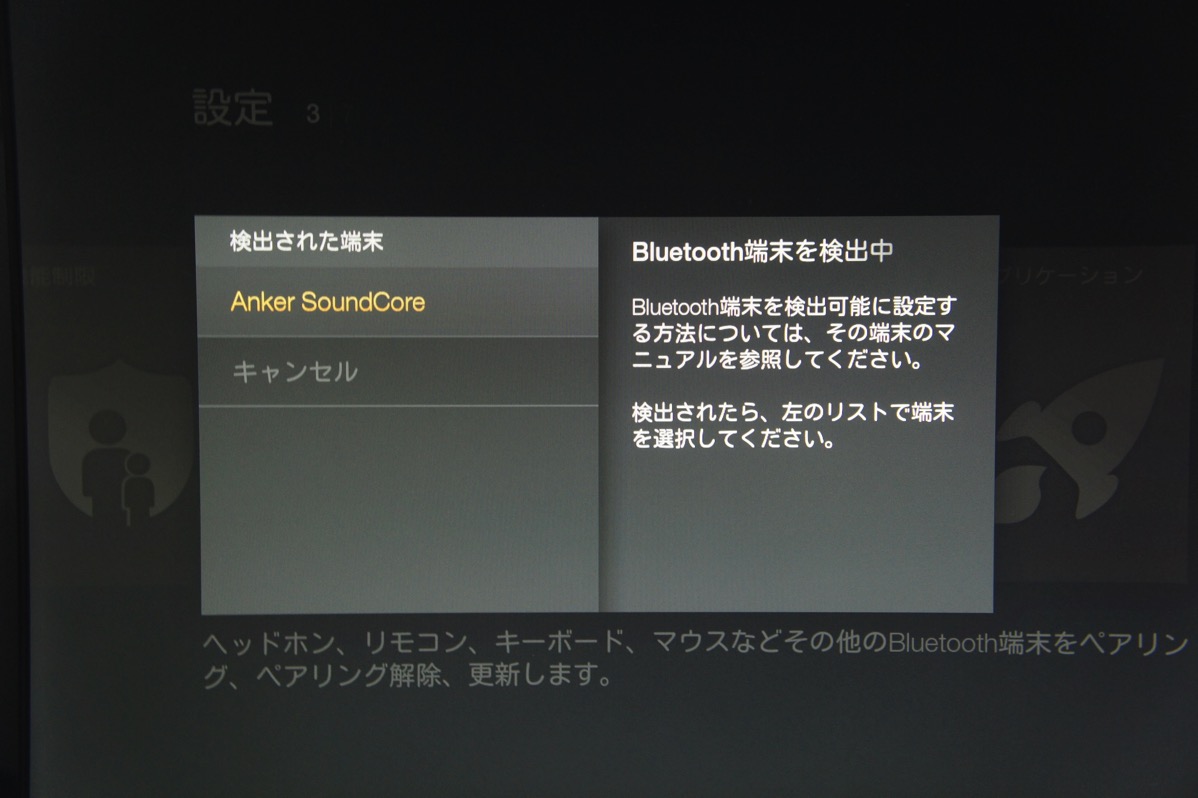Amazon Fire TV Stickとプロジェクターを接続、設定する方法
Amazonから発売されているAmazon Fire TV Stick。今回はAmazon Fire TV Stickとプロジェクターを接続する方法を紹介します。
スポンサードリンク
Fire TV Stickとは
Amazon Fire TV Stickはアマゾンから発売されているスティックタイプの端末です。Fire TV Stick本体にはHDMI端子が用意されており、テレビや液晶モニタ、プロジェクターなどのHDMI端子に本体を直接接続し使用する機器です。アマゾンで提供されているビデオや音楽の視聴はもちろん、YouTube、Hulu、Netflixなどのコンテンツも視聴することができます。
確認、準備するもの
Fire TV Stickをプロジェクターと接続する前に以下の機器が必要です。
用意するもの
- プロジェクター
- Fire TV Stick本体
- Bluetoothスピーカー(プロジェクターにスピーカーが内蔵されていない場合のみ)
スポンサードリンク
Fire TV Stickとプロジェクターを接続する
まず最初にプロジェクター、Fire TV Stick側それぞれどのような端子が用意されているか確認しておきましょう。
Fire TV Stickで確認すること
Fire TV Stick側の端子を確認します。Fire TV Stick本体はHDMI端子が用意されていることを確認しましょう。Fire TV StickはHDMI接続のみのなのでプロジェクターの接続機種には注意が必要です。
また、Fire TV Stickを利用するためにはWi-Fiが必須になります。接続できるWi-Fiがあるか確認しておきましょう。
プロジェクター本体を確認
次にプロジェクター側の端子を確認しましょう。ほとんどのプロジェクターには端子部分が青い、「VGA」端子というのが用意されています。また、最近のプロジェクターには「VGA」とは別に「HDMI」端子も用意されていることもあります。Fire TV Stickをプロジェクターに接続する場合、HDMI端子に接続する必要があるのでHDMI端子があるかを必ず確認しておきましょう。
プロジェクター側にHDMI端子がない場合は?
Fire TV Stick側にはHDMI端子しかないためHDMI端子がないプロジェクターとは接続することができません。ただし別途HDMI⇔VGA端子変換アダプタとVGA端子ケーブルを購入することで接続が可能になります。HDMI規格の関係上、変換機器、プロジェクターとの相性などの理由によりうまく映らない場合もありますので変換アダプターは使用せず、出来る限りHDMI対応プロジェクターを用意しましょう。
VGA⇔HDMI変換アダプタ
VGAケーブル
Fire TV Stickとプロジェクターを接続する

それではプロジェクターと接続していきましょう。HDMI端子を使ってFire TV Stickとプロジェクターを接続します。
プロジェクターの電源を入れる
プロジェクターが映像信号が来たことを認識しやすくするため、接続前にプロジェクターの電源を入れておきましょう。
電源が入ったことを確認してから、プロジェクター側のHDMI端子にFire TV Stickを接続するだけです。とっても簡単ですね。
Fire TV Stickに電源が必要
注意点があるとすればFire TV Stick本体に電源が必要になります。Fire TV Stick購入時にUSBと電源アダプタが同梱されているので、Fire TV Stickに電源を接続しましょう。プロジェクター側にUSB端子があるばものもありますが、基本的に電源供給用ではないため別に用意する必要があります。
プロジェクターにスピーカーが内蔵されていない場合、音声はどうする?
プロジェクター側にスピーカーが搭載されている機種の場合、HDMIケーブルで接続することでプロジェクター側のスピーカーから音声を出力することが可能です。ただし、プロジェクター側にスピーカーが内蔵されていない場合、Bluetoothスピーカーを用意して音声を出力させる必要があります。
Fire TV StickとBluetoothスピーカーを接続する
Fire TV Stickの設定画面からBluetoothを選択します。
接続したいBluetoothスピーカーを選択し接続します。これでBluetoothスピーカーとの接続設定は完了です。
自動的に映像が投影される!
最近のプロジェクターならば映像信号を感知して自動的に映像が投射されます。これで完了です!とっても簡単ですね。
もしも画面が表示されない場合
もしプロジェクターに映像がうまく表示されない場合、プロジェクター本体または付属リモコンでプロジェクターの入力切替ボタンを押しましょう。
または、ケーブルがちゃんと刺さっていない可能性もありますので、Fire TV Stick、プロジェクターそれぞれ一度ケーブルを抜き差ししてみましょう。
プロジェクターにパソコンの映像が映らない場合の確認、対処方法
Fire TV Stickを大画面で楽しめる
Fire TV Stickをプロジェクタに接続して使い勝手を試してみましたが、Fire TV Stickを使うと手軽に映画や動画などのコンテンツを視聴することができるようになるのでいいですね。
ビデオはもちろん、音楽も再生可能です!
Fire TV Stickとプロジェクター接続まとめ
Fire TV Stickとプロジェクターを接続する方法としては、接続端子を確認しプロジェクターとFire TV Stickの接続を。プロジェクター側にHDMI端子とスピーカーが搭載されている機種なら比較的簡単に接続でき楽しむことができますね。
スポンサードリンク